Page 1
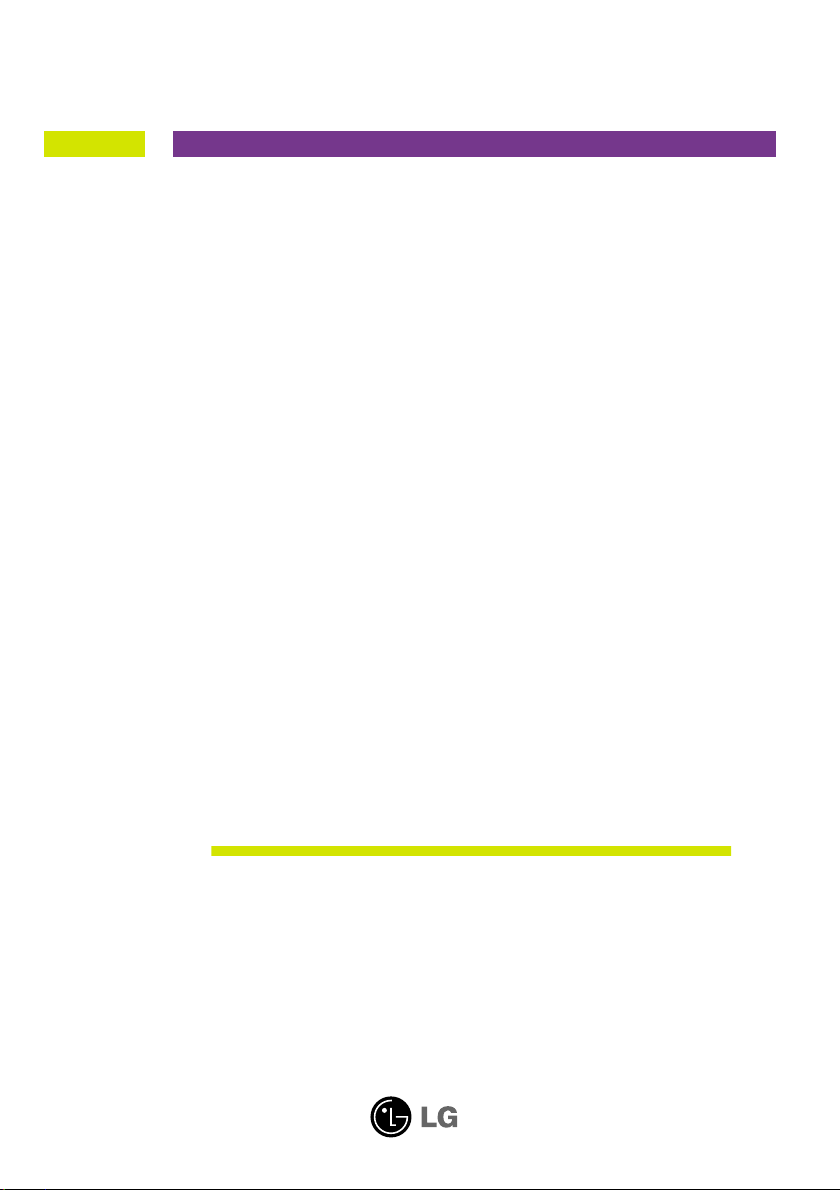
Käyttöopas
L200WJ
Lue kohta Tärkeitä ohjeita, ennen kuin käytät tätä tuotetta.
Säilytä Käyttöopas (CD-levy) helposti saatavilla tulevaa tarvetta varten.
Kopioi tiedot laitteeseen kiinnitetystä tarrasta ja ilmoita ne myyjälle, jos
laite tarvitsee huoltoa.
Page 2
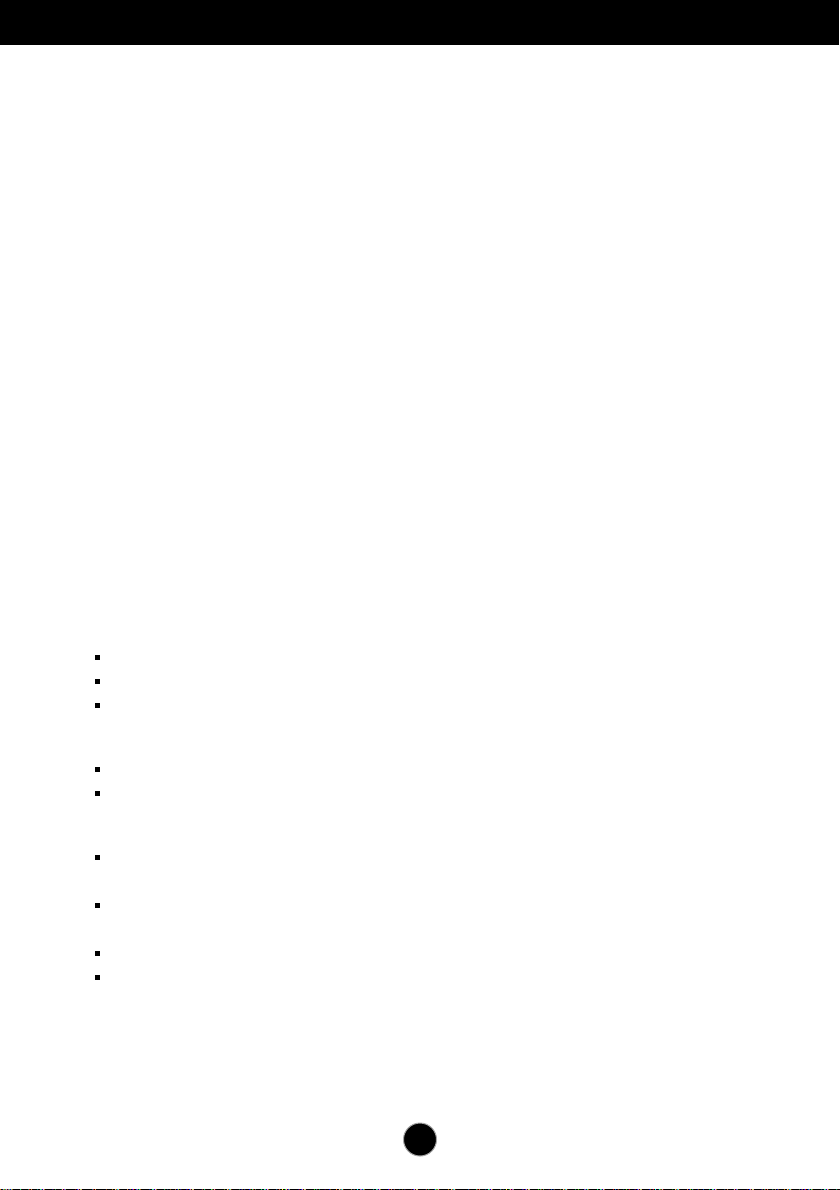
Tärkeitä ohjeita
Tämä laite on suunniteltu ja valmistettu turvalliseksi käyttää. Virheellinen
käyttö voi kuitenkin aiheuttaa sähköiskun, tulipalon tai muita vaaratilanteita.
Noudata seuraavia asennus-, käyttö- ja huolto-ohjeita, jotta kaikki näyttöön
rakennetut turvalaitteet toimivat moitteettomasti.
Turvallisuus
Käytä vain laitteen mukana toimitettua virtajohtoa. Jos käytät jotakin toista
virtajohtoa, varmista, että se täyttää paikalliset sähköturvallisuusmääräykset,
varsinkin jos et ole saanut sitä laitteen toimittajalta. Jos virtajohdossa on pienikin
vika, ota yhteys laitteen maahantuojaan tai lähimpään valtuutettuun huoltoon ja
pyydä lähettämään uusi virtajohto.
Virtajohdon irrottaminen on ensisijainen tapa erottaa laite sähköverkosta. Varmista,
että pistorasia on helposti ulottuvilla laitteen asentamisen jälkeen.
Kytke näyttö vain sellaiseen pistorasiaan, jonka jännite on tässä oppaassa tai
näyttöön kiinnitetyssä tarrassa esitettyjen vaatimusten mukainen. Jos et ole
varma, millaisia kotisi pistorasiat ovat, kysy myyjältä lisätietoja.
Ylikuormitetut pistorasiat ja jatkojohdot ovat vaarallisia. Myös kuluneet virtajohdot
ja rikkinäiset pistokkeet ovat vaarallisia. Nämä kaikki voivat aiheuttaa sähköiskun,
tulipalon tai muita vaaratilanteita. Voit tilata uuden virtajohdon huollosta.
Älä avaa näyttöä.
Näytön sisällä ei ole huollettavia osia.
Näytön sisällä on vaarallisia suurjännitteitä, vaikka virta olisi katkaistu.
Jos näyttö ei toimi kunnolla, ota yhteys myyjään.
Henkilövahinkojen välttämiseksi:
Älä sijoita näyttöä vinolle alustalle tai hyllylle, ellei sitä ole kiinnitetty huolellisesti.
Käytä vain valmistajan suosittelemaa jalustaa.
Tulipalon ja muiden vaarojen välttämiseksi:
Katkaise näytöstä virta aina, kun lähdet huoneesta vähänkin pitemmäksi ajaksi.
Älä koskaan jätä virtaa kytketyksi, kun lähdet ulos.
Kiellä lapsia pudottamasta tai työntämästä esineitä näytön kotelon aukkoihin.
Eräissä näytön sisäisissä osissa on vaarallisia jännitteitä.
Älä lisää mitään osia, joita ei ole erityisesti suunniteltu tätä näyttöä varten.
Irrota virtajohto pistorasiasta, jos on tulossa ukonilma tai näyttöä ei käytetä
pitkään aikaan.
1
Page 3
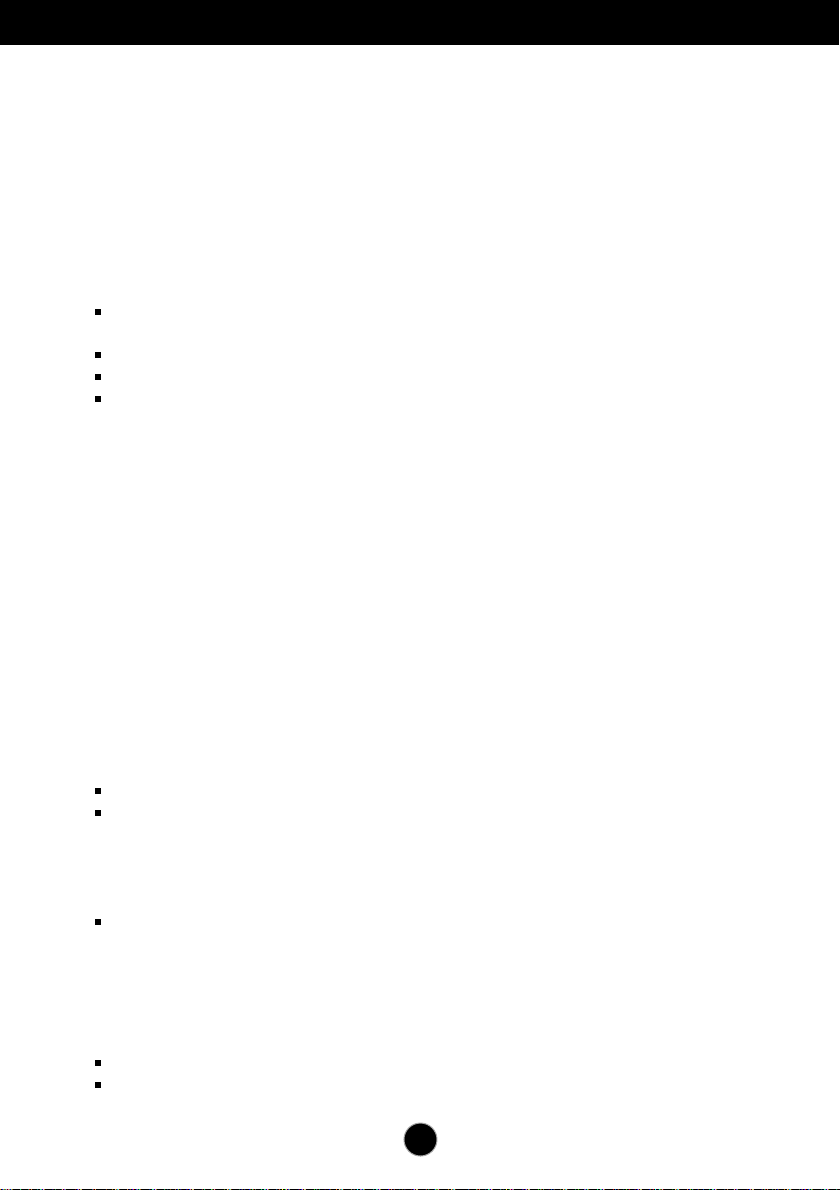
Tärkeitä ohjeita
Asentaminen
Varmista, ettei virtajohdon päälle aseteta tai vieritetä mitään. Älä sijoita näyttöä
paikkaan, jossa virtajohto saattaa vahingoittua.
Älä käytä näyttöä vesipisteen, esimerkiksi kylpyammeen, pesualtaan, tiskialtaan,
kostean kellarin tai uima-altaan, lähellä.
Näytön kotelossa on tuuletusaukkoja kotelon sisään kerääntyvän lämmön
poistamista varten. Jos nämä aukot tukitaan, ylikuumeneminen voi aiheuttaa
toimintahäiriön tai tulipalon. Tämän vuoksi älä KOSKAAN
tuki kotelon pohjan tuuletusaukkoja asettamalla näyttö vuoteelle, sohvalle,
matolle tms.
sijoita näyttöä suljettuun tilaan, jossa ilma ei pääse kiertämään kunnolla
peitä aukkoja kankaalla tai muulla materiaalilla
sijoita näyttöä lämmittimen tai muun lämmönlähteen lähelle tai päälle.
Älä hankaa tai lyö aktiivimatriisinestekidenäyttöä millään kovalla esineellä, sillä sen
pinta voi naarmuuntua tai vaurioitua pysyvästi.
Älä paina nestekidenäyttöä voimakkaasti kädelläsi, sillä käden jälki voi jäädä
pysyvästi näkyviin.
Eräät viat voivat näkyä kuvaruudun punaisina, vihreinä tai sinisinä pisteinä. Ne eivät
kuitenkaan vaikuta näytön suorituskykyyn.
Sinun kannattaa käyttää suositeltua tarkkuutta, jotta saat nestekidenäyttöön
parhaan mahdollisen kuvan. Jos nestekidenäyttöä käytetään muulla kuin
suositellulla tarkkuudella, se joutuu ehkä skaalaamaan tai käsittelemään kuvaa.
Tämä on vakiotarkkuutta käyttävän nestekidenäytön ominaisuus.
Puhdistaminen
Irrota virtajohto, ennen kuin puhdistat kuvaruudun.
Käytä kosteaa (ei märkää) liinaa. Älä suihkuta aerosolia suoraan kuvaruudun
pintaan, sillä liian suuri aerosolin määrä voi aiheuttaa sähköiskun.
Pakkaaminen
Älä hävitä pakkauslaatikkoa ja muuta pakkausmateriaalia. Laite kannattaa pakata
niihin mahdollista kuljetusta varten. Kun lähetät laitteen jonnekin, aseta se
alkuperäiseen laatikkoonsa.
Hävittäminen
Näytön sisällä on loistelamppu, joka sisältää hieman elohopeaa.
Älä hävitä näyttöä muun talousjätteen mukana.
Noudata paikallisten viranomaisten antamia määräyksiä.
2
Page 4
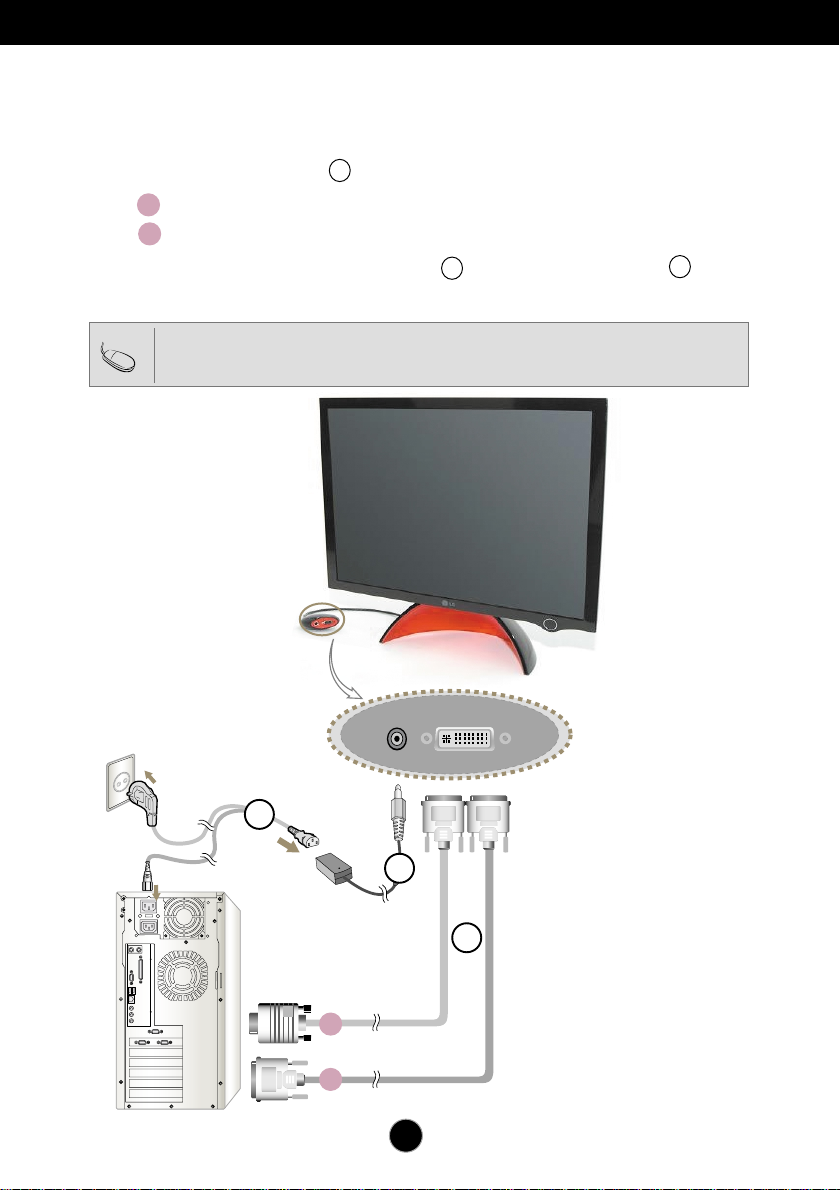
Näytön kytkeminen
Tietokoneen käyttö
1. Kytke signaalikaapeli. Kun se on kiinnitetty paikalleen, kiristä vielä käsin
kiristettävät ruuvit liitoksen varmistamiseksi.
Liittäminen DVI/analogisella signaalikaapelilla.
A
B
Liittäminen DVI/digitaalisella signaalikaapelilla.
2. Voit aloittaa käytön liitettyäsi virtajohdon AC-DC-verkkoadapteriin ja
työnnettyäsi sen pistorasiaan(Jännitteen säätö tapahtuu automaattisesti.).
Vihje
Tässä esiintyvä tuotteen väri saattaa poiketa todellisesta hankitun tuotteen väristä
1
2
3
Pistorasiaan kytkettävä
pistoke
Tietokoneeseen
kytkettävä pistoke
2
AC-DCverkkolaite
3
1
A
B
3
Page 5
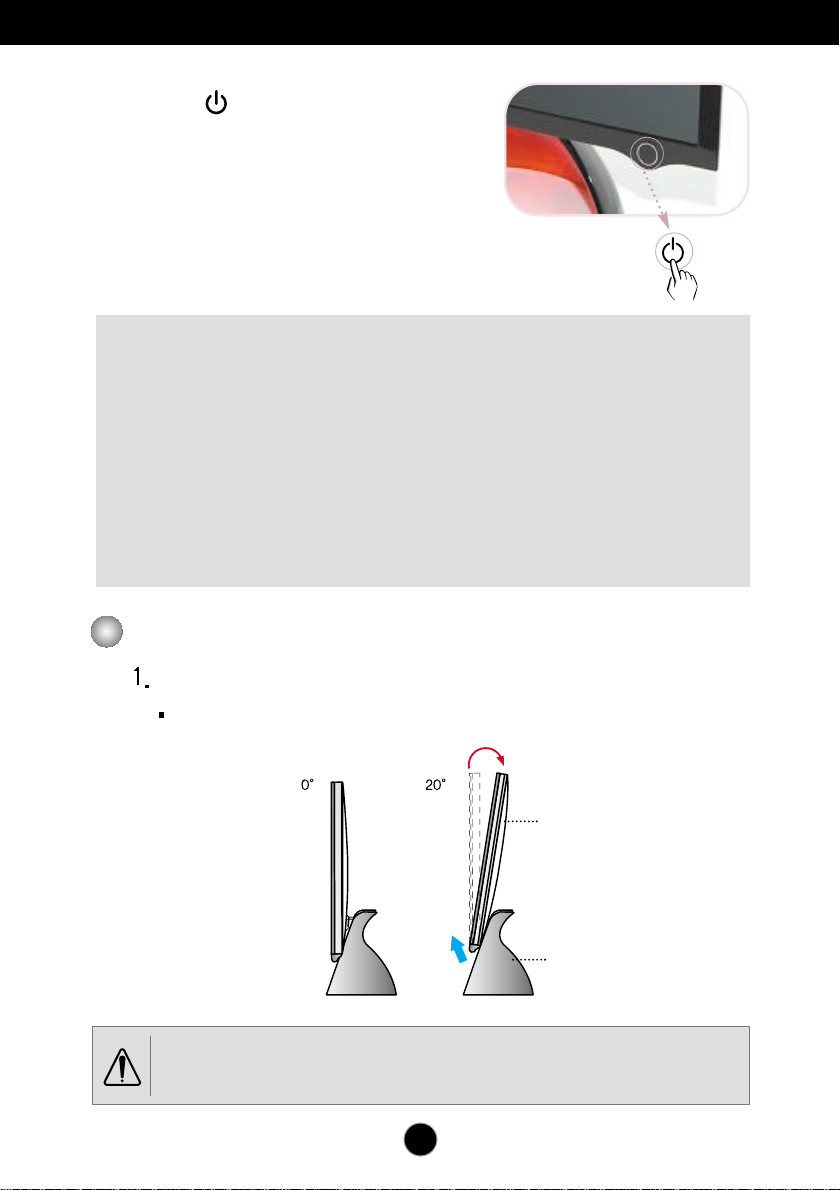
Näytön kytkeminen
3. Kosketa painiketta etupaneelissa
kytkeäksesi virran päälle. Kun näytön virta
on kytketty päälle, Automaattinen
Kuvanasetus (Self Image Setting Function)
toiminto suoritetaan automaattisesti. (Vain
analoginen tila)
HUOMAUTUS
Automaattinen Kuvanasetus (Self Image Setting Function) toiminto? Tämä toiminto
tarjoaa käyttäjälle optimaaliset näytönasetukset. Kun käyttäjä kytkee näytön kiinni
ensimmäisen kerran, tämä toiminto asettaa automaattisesti parhaiten sopivat näytön
asetukset kullekin syöttösignaalille. Paina Adjust Forte Manager Program (ohjelman
säädöt) --> Picture (kuva) --> Tracking (kuvanpito) --> Auto Setup (automaattinen
asetus), jos näytön säätö on tarpeen tuotteen käytön aikana tai jos haluat käyttää tätä
toimintoa manuaalisesti tai voit myös käynnistää eri vaihtoehtoja kohdasta Forte Manager
Program --> Preset Provided When Delivered (Esiasetukset toimitettaessa). Muutoin
voit suorittaa ‘Factory Default Preset’ (Tehtaan oletusasetukset) -vaihtoehdon OSD-
säätövalikosta. Huomaa kuitenkin, että tämä vaihtoehto alustaa kaikki valikkokohdat lukuun
ottamatta kohtaa ‘LANGUAGE’ (kieli).
Tuotteen kallistuskulman säätö
Aseta runko-osa käyttömukavuuden kannalta sopivaan kohtaan.
Kallistusalue : 0˚~20˚
Runko-osa
Alustaosa
Älä jätä kättäsi (sormeasi) laitteen ja alustan väliin säätäessäsi ruudun kallistuskulmaa.
Kätesi (sormesi) saattaa jäädä kiinni tai vahingoittua.
4
Page 6

Asenna Forte Manager -ohjelma.
Tähän tuotteeseen kuuluu ohjelma (Forte Manager CD), joka tarjoaa
helpon tavan tehdä erilaisia kuvasäätöjä kuten kirkkaus (Brightness),
kuvanpito (Tracking) tai resoluutio (Resolution) hiiren avulla ilman
säätöpainikkeiden käyttöä.
Vihje
Tämä ohjelma vaatii Microsoft Internet Explorer 6.0 version tai uudemman.
Forte Manager -ohjelman asennusohje
1) Sulje kaikki muut ohjelmat ennen Forte Manager -ohjelman asennuksen
aloittamista.
2) Asennusnäyttö tulee esiin automaattisesti, kun Forte Manager CD-ROM ladataan
levyasemaan.
3) Forte Manager Install Shield Wizard (Asennusvelho) -näyttö tulee näkyviin.
4) Valitse [Installation Language] (asennuskieli).
5) Klikkaa "Next" (seuraava), kun Installation Wizard (Asennusvelho) -näyttö tulee
näkyviin.
6) Klikkaa "Next" (seuraava), valittuasi "I accept the terms of the license agreement"
(Hyväksyn lisenssisopimuksen ehdot).
7) Klikkaa "Next" (seuraava), valittuasi asennettavan toiminnon.
8) Klikkaa "Install" (asenna).
9) Näkyviin ilmestyy asennuksen tilanäyttö.
10) Klikkaa "Finish" (Valmis), valittuasi "Yes, I want to restart my computer now." (Kyllä,
haluan käynnistää tietokoneen uudelleen nyt).
11) Forte Manager -käynnistysikkuna luodaan työpöydälle, kun asennus on valmis.
*Valitse [Execution] (suorita) painettuasi [Start] (käynnistä) -painiketta, jos asennusnäyttö ei tule näkyviin
automaattisesti.
**Valitse OK syötettyäsi D: /SETUP.EXE (assumed CD-ROM Driver is D: /.)
Käyttääksesi näyttöä parhaalla kuvanlaadulla
Vihje
Asenna Users Guide (käyttöopas) CD näyttöajuritiedosto, joka toimitetaan varusteiden
mukana.
* Katso näyttöajurin asennusohjeet Näyttöajurin asennusoppaasta ('Monitor Driver
Installation Guide).
5
Page 7

Asenna Forte Manager -ohjelma.
Forte Manager -ohjelman toiminnot
Säätääksesi kuvanpitoa (Tracking), kirkkautta (Brightness), kontrastia (Contrast),
sijaintia (Position), resoluutiota (Resolution), terävyyttä (Sharpness) tai näytön
esiasetusta (Preset), valitse vastaava vaihtoehto Forte Manager -ohjelmasta.
*Kuvanpitoa (Tracking), ja sijaintia (Position) tuetaan vain signaalin ollessa
analogisessa muodossa.
PICTURE(KUVA)
-
Kuvanpito (Tracking), kirkkaus (Brightness), kontrasti (Contrast),
sijainti (Position), resoluutio (Resolution), terävyys (Sharpness)
velho (Wizard), näytön esiasetus (Preset)
f-Engine
- MOVIE, TEXT, NORMAL, USER, Preset (ELOKUVA, TEKSTI,
NORMAALI, KÄYTTÄJÄ, Esiasetus)
Color (Väri)
-Color Temp. (värilämpötila) RGB, Color Calibration, Preset (RGB,
värikalibrointi, esiasetus)
Options (vaihtoehdot)
- Preferences, Power Indicator, Preset (käyttäjän asetukset, virran
merkkivalo, esiasetus)
Support (Tuki)
- Update, Help, Asset Id, Version, Preset (päivitys, avut, laite-Id,
versio, esiasetus)
6
Page 8

Ohjauspaneelin toiminnot
Etupaneelin säätimet
Säädin Toiminto
Virtakytkin
Virran
merkkivalo
HUOMAUTUS
Tuote kytketään päälle koskettamalla virtakytkintä ja
pois päältä koskettamalla sitä uudestaan
Virran merkkivalo on punainen, kun tuotteen virta on
päällä ja se vaihtuu automaattisesti pimeästä kirkkaaksi
unitilassa (energiansäästö).
Kuvaruudun alapuolella oleva painike on kirkkauden ja
virran merkkivalon säätöä varten.
* Neliportainen kirkkaudensäätö toimii koskettamalla
kevyesti sormella.
Virran merkkivalon kytkeminen päälle/pois manuaalisesti
Valitse vaihtoehdot Forte Manager Program (ohjelma) -> Power Indicator (virran merkkivalo)
-> On/Off (päälle/pois) virran merkkivalon kytkemiseksi päälle/pois manuaalisesti.
Virtapainike ei toimi ennen kuin näyttö on täysin näkyvissä.
7
Page 9

DDC/CI ON/OFF -toiminto
DDC/CI(Display Data Channel Command Interface) on PC:n ja näytön
välinen tiedonsiirtoprotokolla.
DDC/CI :n avulla on mahdollista säätää ja asettaa toimintoja PC:ltä
näytön OSD-ruudun sijasta.
Näyttöä pystyy säätämään PC:ltä kytkemällä ne näyttökaapelilla ja kun
DDC/CI toiminto on ON-tilassa, mutta näytön säätö PC:ltä ei toimi, jos
tiedonsiirtoyhteys on katkaistu asettamalla DD/CI-toiminto OFF-tilaan.
Vihje
Forte Manager -ohjelmistoa täytyy käyttää DDC/CI ON-tilassa, koska se ei
toimi normaalisti DDC/CI:n ollessa OFF-tilassa.
DDC/CI ON/OFF -toiminto
Näytön virta kytkeytyy päälle, kun virtakytkintä
kosketetaan, ja DDC/CI menee ON/OFF-tilaan,
kun virtakytkintä kosketetaan pitempään kuin
muutama sekunti.
*Alkuasetus on DDC/CI ON.
HUOMAUTUS
DDC/CI-toimintoa voi käyttää vain, kun näytön virta on päällä, eikä sitä voi
käyttää, kun näytön virta on kytketty pois päältä virtakytkintä painamalla.
8
Page 10

Vianmääritys
Tarkista seuraavat seikat, ennen kuin soitat huoltoon.
No image appears
Näytössä ei ole kuvaa
● Onko näytön virtajohto
kytketty?
● Muuttuuko virran
merkkivalo pimeästä
kirkkaaksi toistuvasti?
● Onko näytössä teksti
OUT OF RANGE
(ALUEEN
ULKOPUOLELLA)?
● Onko näytössä teksti
CHECK SIGNAL
CABLE (TARKISTA
SIGNAALIKAAPELI)?
•
Varmista, että virtajohto on kunnolla kytketty
pistorasiaan.
• Jos näyttö on virransäästötilassa, aktivoi se
siirtämällä hiirtä tai painamalla näppäimistön
mitä tahansa näppäintä.
Kytke tietokoneeseen virta.
•
• Tämä teksti tarkoittaa sitä, että tietokoneesta
(näyttökortista) tuleva signaali on näytön vaakatai pystytaajuusalueen ulkopuolella. Katso tämän
oppaan kohtaa Tekniset tiedot ja muuta
näyttökortin asetuksia.
Tämä teksti tarkoittaa sitä, että tietokoneen ja
•
näytön välistä signaalikaapelia ei ole kytketty.
Tarkista signaalikaapeli ja yritä uudelleen.
9
Page 11

Vianmääritys
Näyttökuvassa on vikaa
● Kuvan sijainti ei ole
oikea.
● Kuvaruudun taustalla
näkyy pystysuoria
juovia tai raitoja.
● Kuvassa on
vaakasuuntaista
kohinaa tai teksti ei
näy terävänä.
•
Paina Forte Manager Program --> Picture --> Tracking->Auto Setup säätääksesi näytön automaattisesti
optimaalisiin arvoihin, jotka sopivat yhteen nykyisen
toimintamoodin kanssa.
Säädä suoraan valitsemalla Forte Manager Program -> Picture--> Position, jos korjattu tilanne ei vastaa
tarpeita.
•
Paina Forte Manager Program --> Picture --> Tracking->Auto Setup säätääksesi näytön automaattisesti
optimaalisiin arvoihin, jotka sopivat yhteen nykyisen
toimintamoodin kanssa.
Poista pystysuorat viivat valitsemalla Forte Manager
Program --> Picture--> Tracking -->Clock, jos korjattu
tilanne ei vastaa tarpeita.
•
Paina Forte Manager Program --> Picture -->
Resolution --> Preferred säätääksesi näytön
automaattisesti optimaalisiin arvoihin, jotka sopivat
yhteen nykyisen toimintamoodin kanssa.
Säädä valitsemalla Forte Manager Program -->
Picture--> Tracking --> Phase, jos korjattu tilanne ei
vastaa tarpeita.
•
Valitse tietokoneessa Ohjauspaneeli --> Näyttö -->
Asetukset ja tarkista, onko näytön tarkkuutta tai
virkistystaajuutta muutettu. Jos on, valitse näyttökortin
asetuksilla suositeltu tarkkuus.
•
Valitse tietokoneessa Ohjauspaneeli --> Näyttö -->
Asetukset ja valitse näytölle suositeltu tarkkuus tai
säädä kuva mahdollisimman hyväksi. Valitse
väriasetukseksi parempi kuin 24 bittiä (True Color).
● Kuva on
mustavalkoinen tai
väreissä on virheitä.
● Näyttö välkkyy.
Tarkista, että signaalikaapeli on kunnolla kytketty. Kiristä
•
ruuvit tarvittaessa.
Varmista, että näyttökortti on kunnolla asetettu
•
paikalleen.
•
Valitse tietokoneessa Ohjauspaneeli --> Näyttö -->
Asetukset ja valitse näyttöasetukseksi parempi kuin 24
bittiä (True Color).
•
Tarkista, onko näyttö lomitetussa tilassa. Jos on, valitse
suositeltu tarkkuus.
10
Page 12

Vianmääritys
Oletko asentanut näyttöajurin?
●
Oletko asentanut
näyttöajurin?
●
Onko näytössä teksti
"Unrecognized monitor,
Plug & Play (VESA
DDC) monitor found"?
•
Muista asentaa näyttöajuri näytön mukana
toimitetulta CD-levyltä (tai levykkeeltä). Voit myös
ladata ajurin Web-sivustosta http://www.lge.com.
•
Varmista, että näyttökortti tukee Plug & Play ominaisuutta.
11
Page 13

Tekniset tiedot
Näyttö
Synkronitulo
Videotulo
Tarkkuus
Plug&Play
Tehontarve
Mitat ja paino
Kallistuskulmakor
Virransyöttö
Verkkolaite
Ympäristövaatimu
kset
Jalusta
Virtajohto
20,1 tuuman (51,11 cm) litteä aktiivimatriisinestekidenäyttö
Heijastuksia vähentävä pinnoite
Näkyvän kuvan koko 20,1 tuumaa
Pikseliväli 0,258 mm
Vaakataajuus 30 – 83 kHz (Analoginen)
30 – 83 kHz (Digitaalinen)
Pystytaajuus 56 – 75 Hz (automaattinen)
Signaalin muoto Erillinen TTL, positiivinen/negatiivinen
Digitaalinen (HDCP)
Liitin
Signaalin muoto
Suurin Digitaalinen: VESA 1680 x 1050, 60 Hz
Suositeltu VESA 1680 x 1050, 60 Hz
DDC 2B
Virta kytketty
Lepotila ≤ 2 W
Virta katkaistu ≤ 1 W
Leveys
korkeus
syvyys
Nettopaino 6,30 kg
Kaltevuus 0˚~20˚
12V 3.5A
LienChang, LCAP08F
Käyttöympäristö
Lämpötila 10–35 °C
Kosteus 10–80 %, ei tiivistyvä
Säilytysympäristö
Lämpötila -20–60 °C
Kosteus 5–90 %, ei tiivistyvä
Kiinnitetty ( O ) , irrotettu ( )
Pistorasiaan tai tietokoneeseen kytkettävä
DVI/analoginen liitäntä
DVI/digitaalinen liitäntä
Analoginen RGB (0,7 Vp-p/75 ohm), digitaalinen
Analoginen: VESA 1680 x 1050, 60 Hz
: 45 W(nimellinen)
47,63 cm
40,15 cm
14,84 cm
HUOMAUTUS
Oikeus tässä oppaassa esitettyjen tietojen muutoksiin pidätetään.
12
Page 14

Tekniset tiedot
Näyttötilat (tarkkuus)
Näyttötila (tarkkuus) Vaakataajuus (kHz) Pystytaajuus (Hz)
1
2
3
4
5
6
7
8
9
10
11
*12
720 x 400
640 x 480
640 x 480
800 x 600
800 x 600
1024 x 768
1024 x 768
1152 x 864
1280 x 1024
1280 x 1024
1680 x 1050
1680 x 1050
Merkkivalo
Tila
Virta kytketty
Lepotila
Virta katkaistu
31.468
31.469
37.500
37.879
46.875
48.363
60.123
67.500
63.981
79.976
64.674
65.290
Väri
Punainen
Pimeästä kirkkaaseen moodiin toistuu
Ei pala
70
60
75
60
75
60
75
75
60
75
60
60
* Suositeltu tila
13
Page 15

Tekniset tiedot
Kensington-lukko
Lukkoon voidaan kiinnittää
lukituskaapeli, jollaisia
myydään tietokoneliikkeissä.
Vihje
Tässä esiintyvä tuotteen väri saattaa poiketa todellisesta hankitun tuotteen väristä
14
Page 16

Digitally yours
